Lehet, hogy nem veszi észre, de az Android TV (vagy set-top box) ugyanúgy képes képernyőképeket készíteni, mint egy telefon vagy táblagép. Sajnos ez nem ilyen egyszerű, de mutatunk egy módszert, ami működik.
Egyes Android TV-eszközök, például az Nvidia Shield TV beépített eszközt tartalmaznak képernyőképek készítésére. A legtöbb azonban nem, ezért kicsit kreatívabbnak kell lennie ahhoz, hogy képernyőképet készítsen ezeken az eszközökön.
Ehhez a módszerhez egy harmadik féltől származó fizetős alkalmazás szükségesGombleképező,„, amely lehetővé teszi a távirányító bármely gombjának újratervezését.
A letöltéshez nyissa meg a Google Play Áruházat Android TV-jén, írja be a „Button Mapper” kifejezést a keresőmezőbe, majd válassza ki az alkalmazást, amikor megjelenik a találatok között.
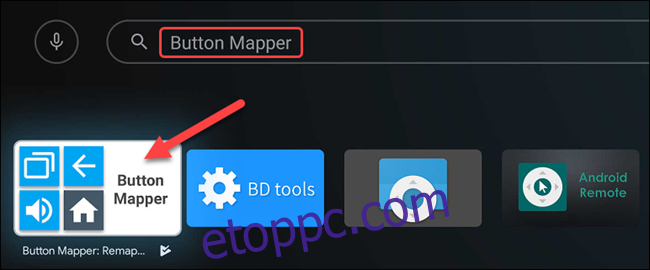
Válassza a „Telepítés” lehetőséget az alkalmazás oldalán, hogy letöltse az eszközére. Ha kész, válassza a „Megnyitás” lehetőséget az alkalmazás elindításához.
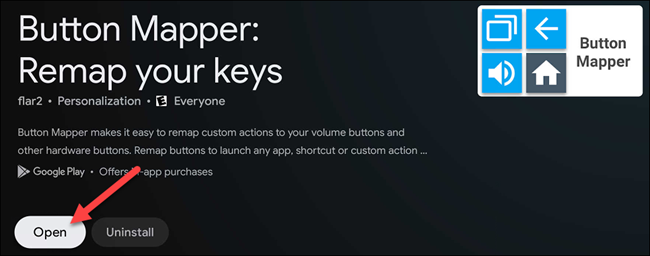
Amikor először indítja el, az alkalmazás kérni fogja, hogy indítsa el a Kisegítő lehetőségek szolgáltatást. Ez az, ami lehetővé teszi az alkalmazás számára, hogy észlelje a megnyomott gombokat; kattintson az „OK” gombra.
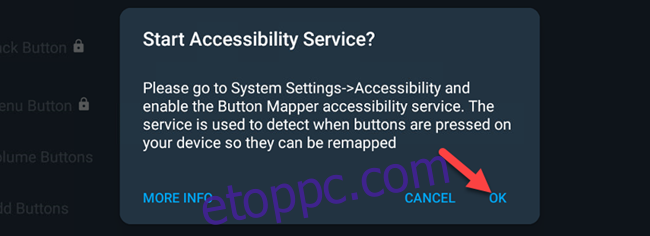
A megnyíló Beállítások menüben görgessen lefelé, majd válassza az „Eszközbeállítások” lehetőséget.
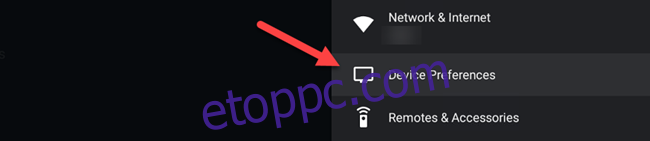
Görgessen le, és válassza a „Kisegítő lehetőségek” lehetőséget.
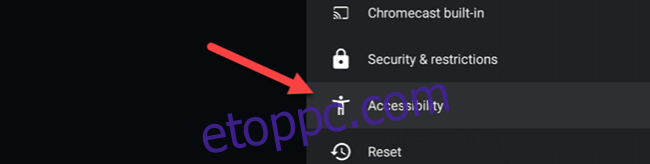
Keresse meg és válassza ki a „Button Mapper” elemet a listában.
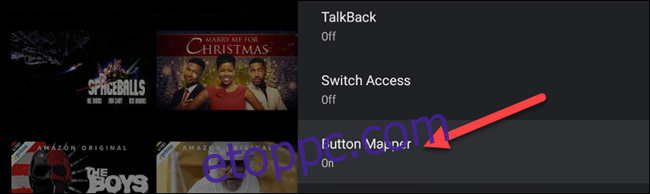
Kapcsolja be a Button Mapper „Engedélyezése” kapcsolóját, majd érintse meg az „OK” gombot a megerősítő oldalon.
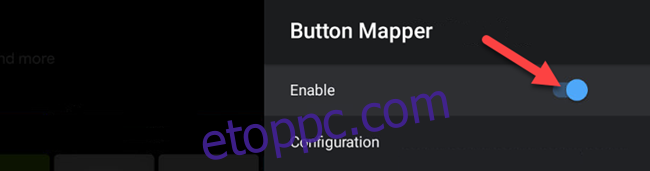
Visszatérve a Button Mapper alkalmazásba, néhány gomb mellett megjelenik egy Lock ikon. Ezek konfigurálásához 4,99 dolláros alkalmazáson belüli vásárlás szükséges. Válassza ki a képernyőkép készítéséhez használni kívánt gombot; a „Menü gombot” választottuk.

Ezután kapcsolja be a „Testreszabás” opciót a tetején.
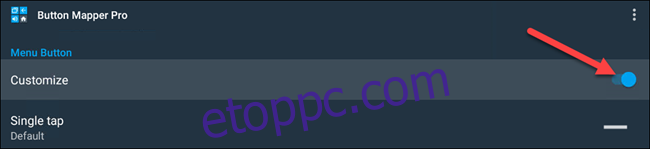
Ezután eldöntheti, hogy melyik gombműveletet szeretné használni képernyőkép készítéséhez. A „Double Tap” lehetőséget választottuk.
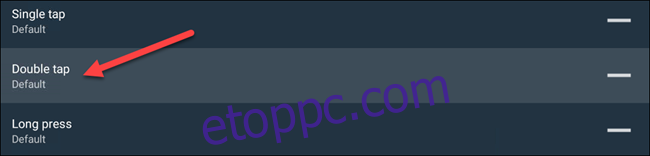
Győződjön meg arról, hogy az előugró ablak tetején a „Műveletek” van kiválasztva, majd görgessen le, és válassza a „Képernyőkép” lehetőséget.
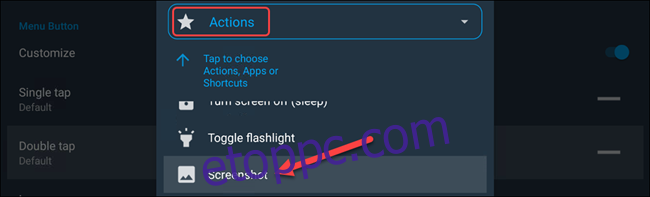
Mostantól, amikor a megadott gombműveletet használja (esetünkben dupla koppintás), képernyőképet készít.
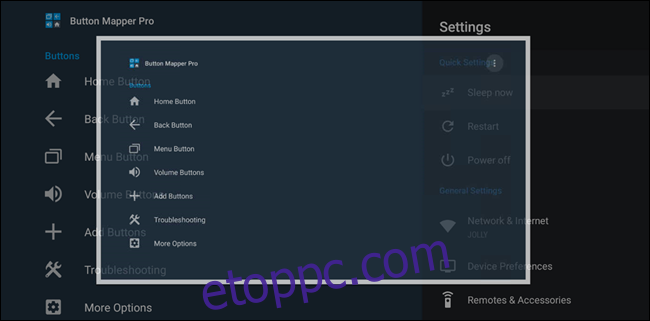
A képernyőképeket a Fotók és videók alkalmazásban találja meg, amely előre telepítve van Android TV-jén vagy eszközén.
Ha képernyőképeit a TV-ről egy másik eszközre szeretné áthelyezni, a legjobb módszer, ha felhőtárhelyre tölti fel őket. Ezt megteheti egy fájlkezelő alkalmazással, mint pl Fájlparancsnok. Ezután bárhonnan hozzáférhet a képernyőképeihez.

